excel表格数据大小颜色渐变(美化数据展示效果)
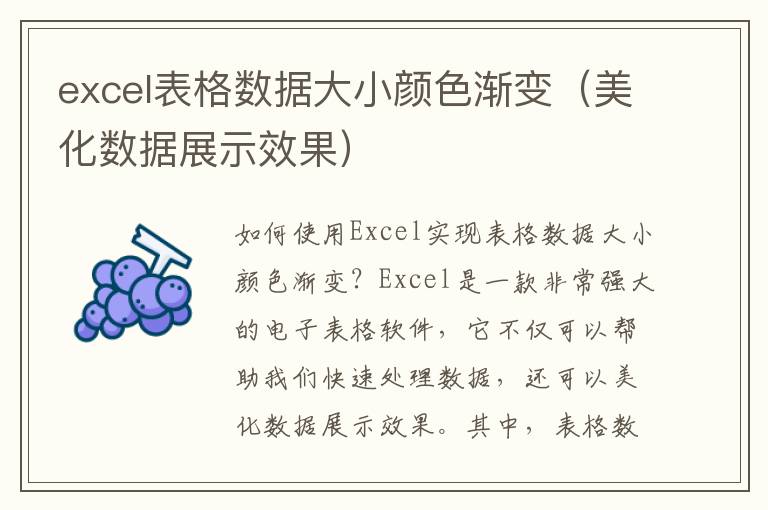
如何使用Excel实现表格数据大小颜色渐变?
Excel是一款非常强大的电子表格软件,它不仅可以帮助我们快速处理数据,还可以美化数据展示效果。其中,表格数据大小颜色渐变功能可以让我们更加直观地看出数据的大小关系,下面就让我们来了解一下具体的操作步骤。
步骤一:准备数据
首先,我们需要在Excel中准备好需要进行大小颜色渐变的数据。例如,我们可以在表格中输入一组数据,如下图所示:

步骤二:选择数据范围
选中需要进行大小颜色渐变的数据范围。例如,我们选择上图中的A2:C6范围。
步骤三:打开条件格式
在Excel的主菜单栏中,点击“开始”选项卡,然后点击“条件格式”按钮,如下图所示:

步骤四:选择颜色渐变
在弹出的条件格式菜单中,选择“颜色渐变”,然后选择你喜欢的颜色渐变方案,如下图所示:

步骤五:设置数值范围
在弹出的“颜色渐变”对话框中,我们可以设置数值范围。例如,我们可以将数值范围设置为0到100,然后点击“确定”按钮,如下图所示:

步骤六:查看效果
设置完成后,我们可以看到数据范围内的数值大小会根据颜色渐变方案而变化,如下图所示:

总结
通过以上步骤,我们可以轻松地实现表格数据大小颜色渐变,让数据更加直观、美观。希望本文对大家有所帮助。
